

製品に付属しているCD-ROMをCD-ROMドライブにセットします。 PowerGresセットアップウィザードが表示されインストールが開始されます。
スクリーンショットは Windows XP のものですが、Windows Server 2003, Windows Vista, Windows Server 2008 でもほとんど違いはありません。なお、PowerGresのインストールは必ずOSの管理者権限のあるユーザーで行ってください。
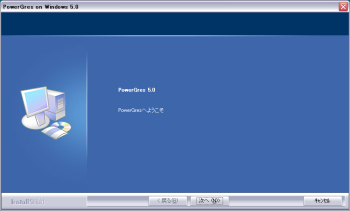
「次へ」をクリックして先に進みますと、製品ライセンス契約画面が表示されます。よくお読みの上、同意される場合は「はい」を選んでください。

続いてシリアル番号の入力を行います。 シリアル番号は箱に同梱されているシリアル番号を入力してください。
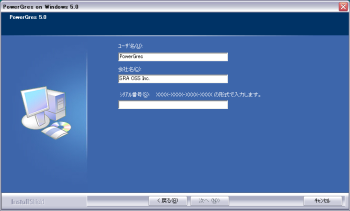

シリアル番号が正しければ、インストール先の選択画面に移ります。

インストールタイプを選択し、「次へ」をクリックします。標準ではC:\Program Files\PowerGres5以下にインストールされますが、必要に応じて変更してください。インストール先のフォルダを選択したら「次へ」をクリックします。プログラムのインストールが開始します。

インストールが終了しましたら最後に「完了」ボタンをクリックしてください。デスクトップ上にPowerGresのアイコンが作成されます。
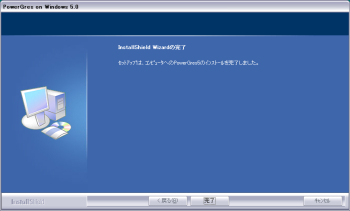
PowerGres on Windows ではセキュリティ上の関係で Administrators グループに属しているユーザでは、データベースクラスタの初期化ができません。
ユーザに関する注意
Administrators グループに属さないユーザをあらかじめ作成してください。
「スタート」メニュー-「コントロールパネル」-「プログラムの追加と削除」を起動してください。「PowerGres5」を選択し、「変更と削除」をクリックしてください。
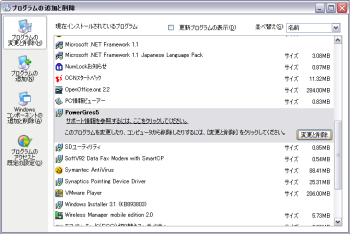

確認画面が現れますので、削除してよければ「はい」をクリックしてください。プログラムが削除されます。終了するとPowerGresのアンインストールの終了です。

Copyright © 2003-2012 SRA OSS, Inc. Japan